发布时间:2021-07-23 17:49:23
文件误删除如何恢复?在使用电脑等电子设备的时候,经常会因为自己的不小心误删一些有用的文件。而每当遇到类似的问题,一些小白用户都会“火冒三丈”。那么,文件误删除该如何恢复呢?请不要担心,在接下来的内容当中,小编就来为大家分享一个非常好的方法,请大家收好,一起来看下吧。
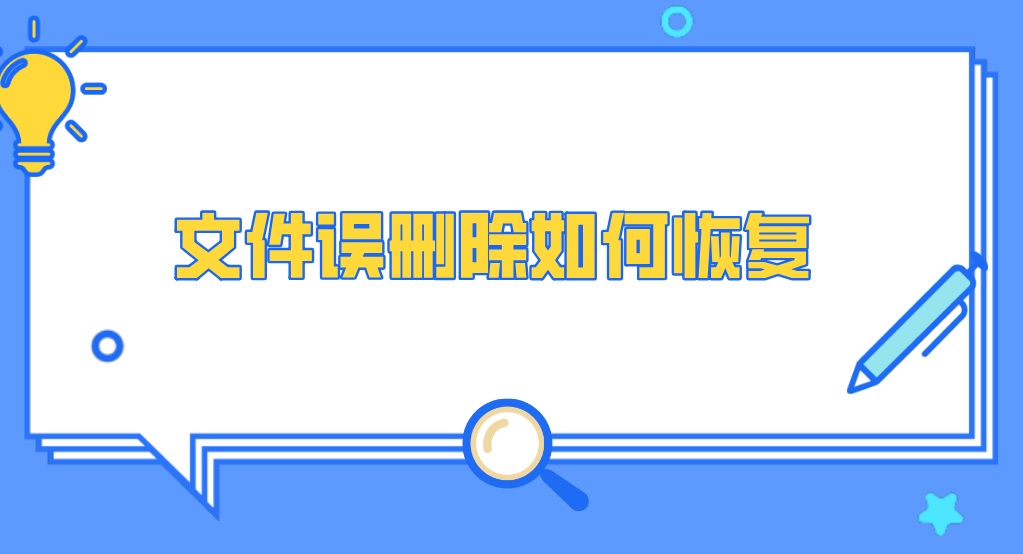
在进行恢复之前,需要了解一下删除文件恢复常识,可以帮助提高恢复成功率。发现重要文件被删除后,应该立刻停止一切写入操作,防止丢失的文件被覆盖掉。有可能产生数据写入的操作非常多,例如:存入数据、编辑或浏览现有文件、给丢失数据的分区调整大小、重新格式化等,这些操作要尽量避免。此外,如果想要恢复从桌面删除的文件,发现数据丢失后应该立刻关机,然后进入WinPE环境进行恢复,这是因为操作系统在运行的时候会产生大量写入操作,很容易将丢失的数据覆盖掉。所以,遇到文件误删除的问题,需要第一时间使用专业的“Superrecovery”软件来恢复。
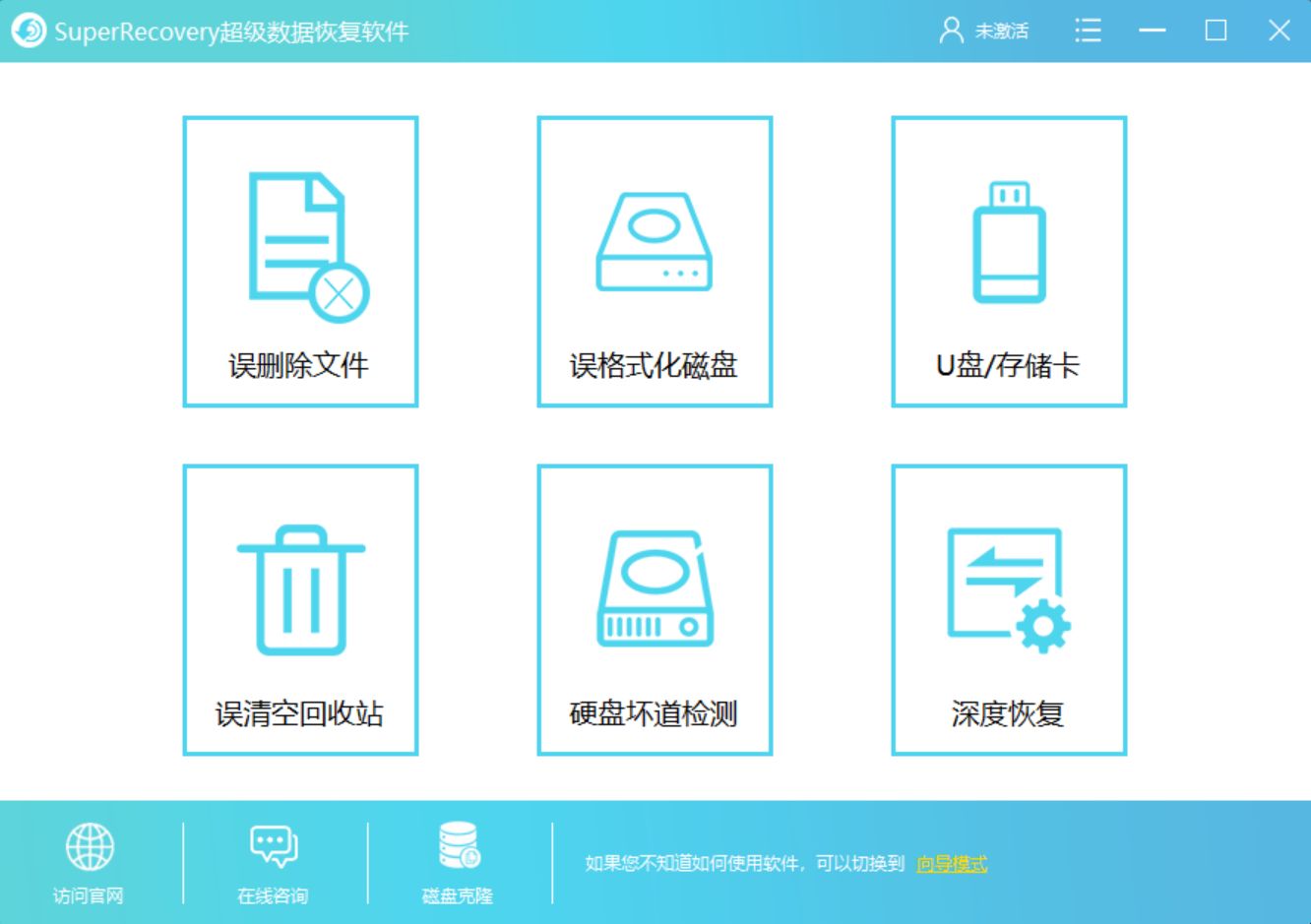
步骤1:大家需要从浏览器中获取“Superrecovery”软件,安装完成只有双击打开,并直接进入到了“向导模式”。首先,需要做的是选择误删除文件所在的目录。例如:误删除的文件是在电脑的桌面上,可以直接勾选“C盘”,并点击“下一步”;
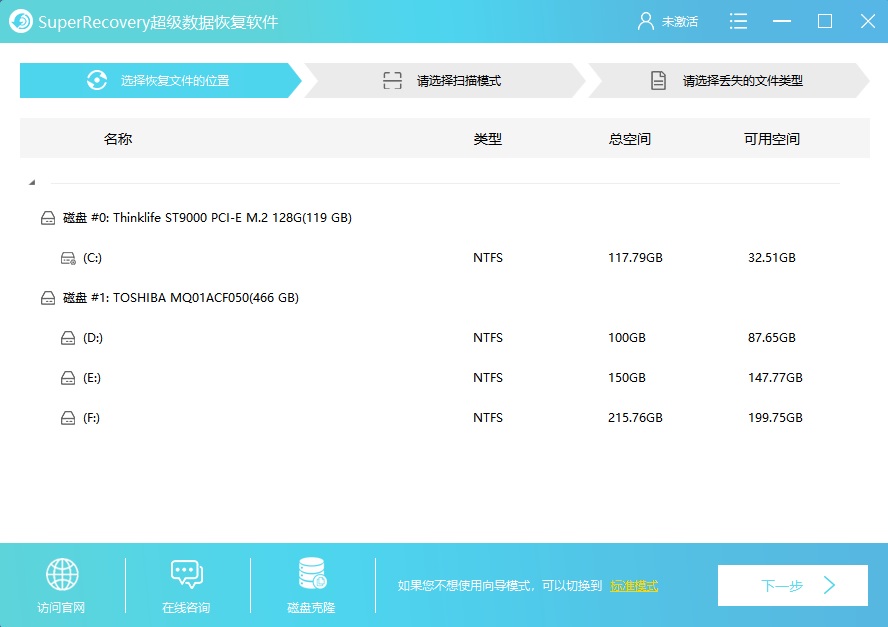
步骤2:然后,选择接下来软件扫描的方式。在向导模式之下,软件有三种模式,包括:误删除扫描、误格式化扫描、深度扫描等。一般情况下,恢复误删除的文件,可以直接勾选“误删除扫描”,并点击“下一步”;
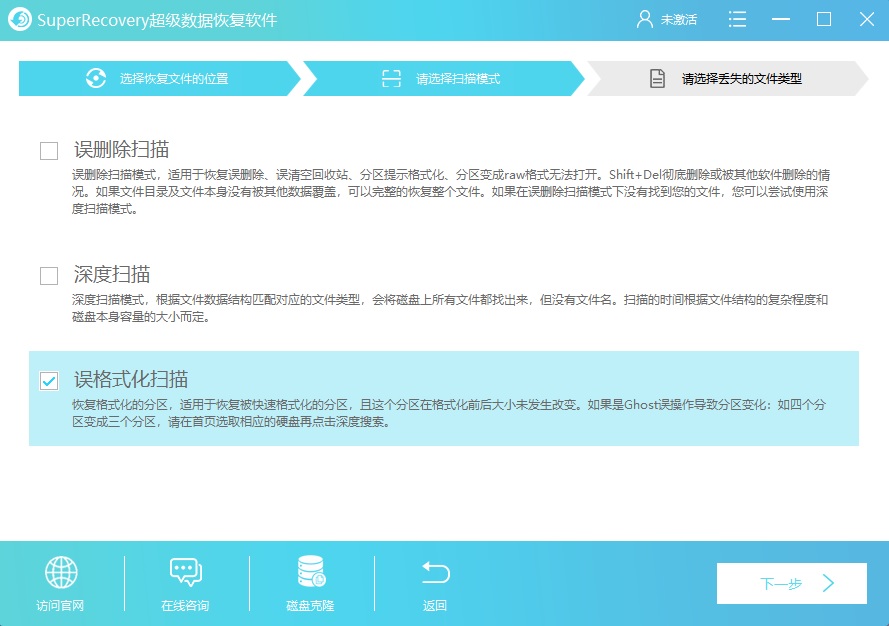
步骤3:紧接着,选择需要恢复的文件类型。例如:误删除的文件是JPG、GIF、PNG等,可以直接勾选“图像”,并点击“扫描”。等待软件扫描完成之后,可以免费地预览一下扫描出来的文件列表。确认找到自己需要恢复的文件之后,选中并点击软件的“恢复”即可。如果没有扫描出来,还可以继续使用软件的“深度扫描”功能继续尝试下。
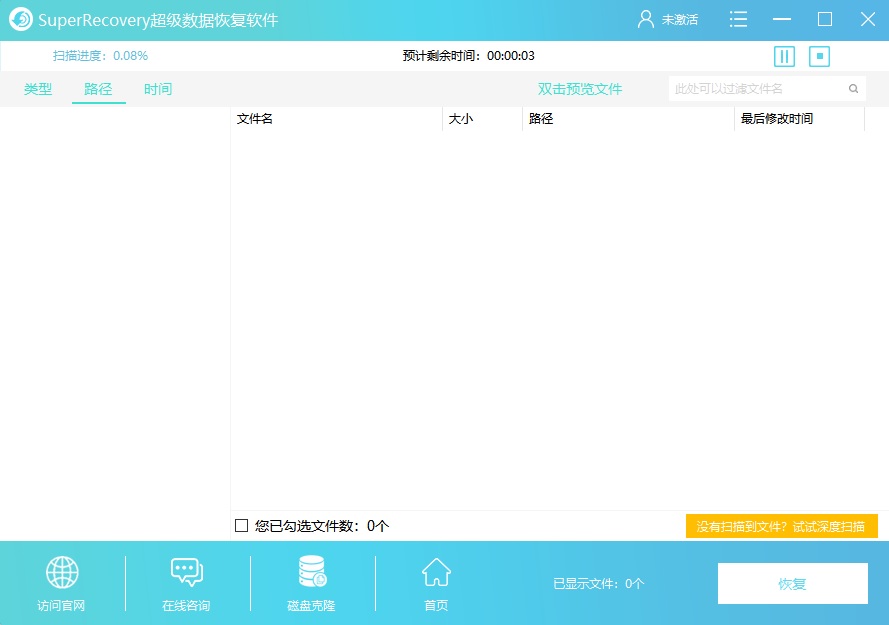
以上就是小编为大家分享的一种可以恢复误删除文件的方法了,如果您在使用电子设备的过程中也有遇到类似的问题,建议您可以参照上述方法手动尝试一下。温馨提示:如果您在使用Superrecovery这款软件的时候遇到问题,请及时与我们联系,祝您文件恢复成功。